L’application « Horloge » intégrée à Windows (également appelée « Alarmes et Horloge ») est un petit outil pratique qui permet de consulter l’heure actuelle, de programmer des alarmes, d’utiliser un chronomètre et même de consulter les horloges mondiales. Je l’utilise souvent pour me rappeler quelque chose ou pour chronométrer la cuisson de mes œufs.
Publicité
Vous souhaitez ouvrir rapidement l’horloge ? Voici 7 façons que j’ai compilées pour ouvrir l’application Horloge sous Windows 10 et 11, toutes testées personnellement, que je partage avec vous dans l’espoir qu’elles vous aideront à accéder facilement à cet assistant temporel.
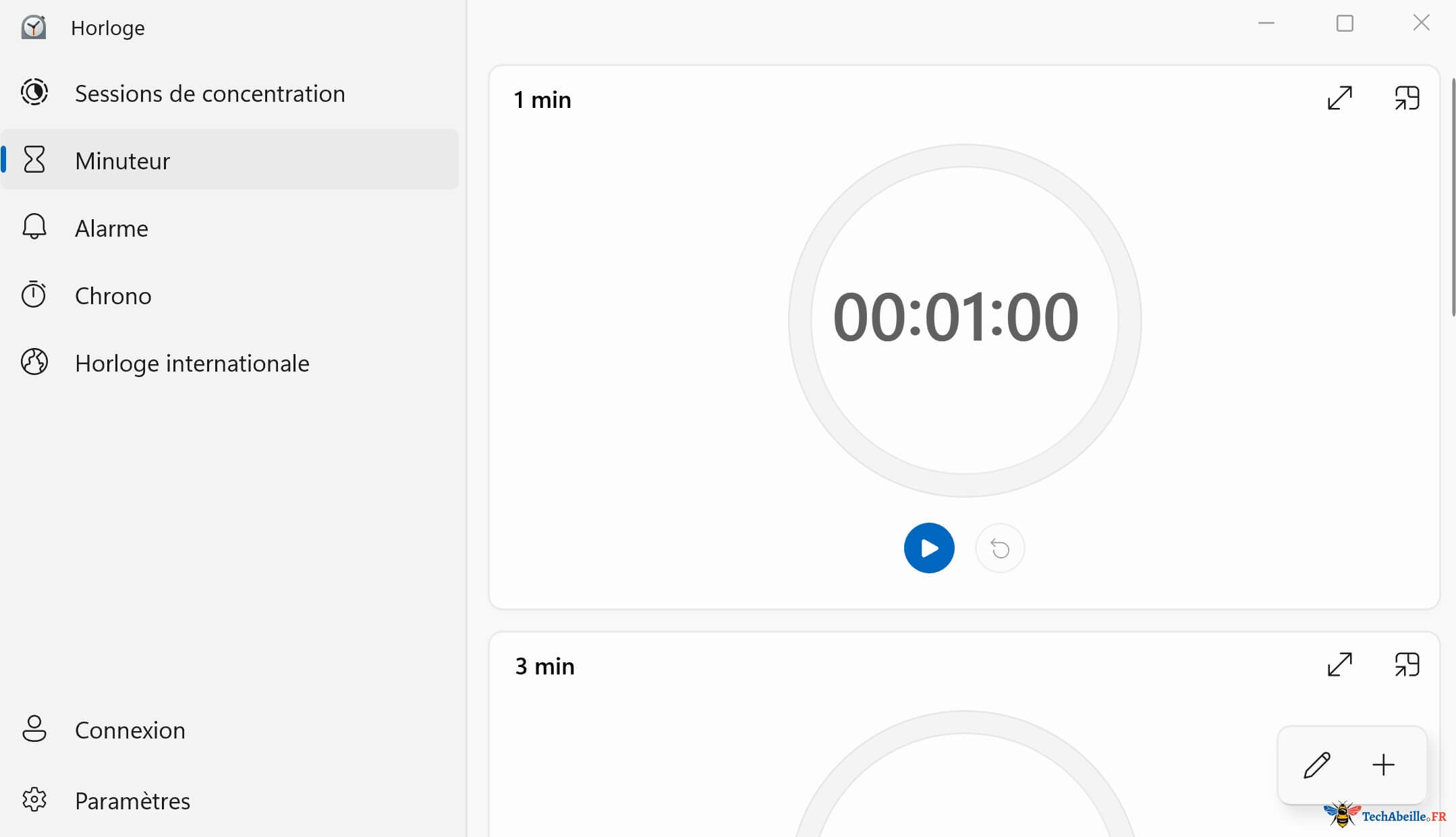
SOMMAIRE
- 1. Ouvrir l’Horloge via la recherche
- 2. Accéder à l’application Horloge depuis le menu Démarrer
- 3. Ouvrir rapidement l’Horloge via l’icône de la barre des tâches
- 4. Lancer l’Horloge via la commande « Exécuter »
- 5. Lancer l’Horloge via CMD
- 6. Créer un raccourci bureau pour lancer l’Horloge
- 7. Ouvrir l’Horloge via le Gestionnaire des tâches
- Mot de la fin
1. Ouvrir l’Horloge via la recherche
Cliquez sur l’icône de recherche dans la barre des tâches (symbole de loupe) ou appuyez directement sur la combinaison de touches Win + S, tapez « horloge », puis cliquez sur l’application « Alarmes et Horloge » dans les résultats de recherche ou appuyez simplement sur Entrée pour la lancer.
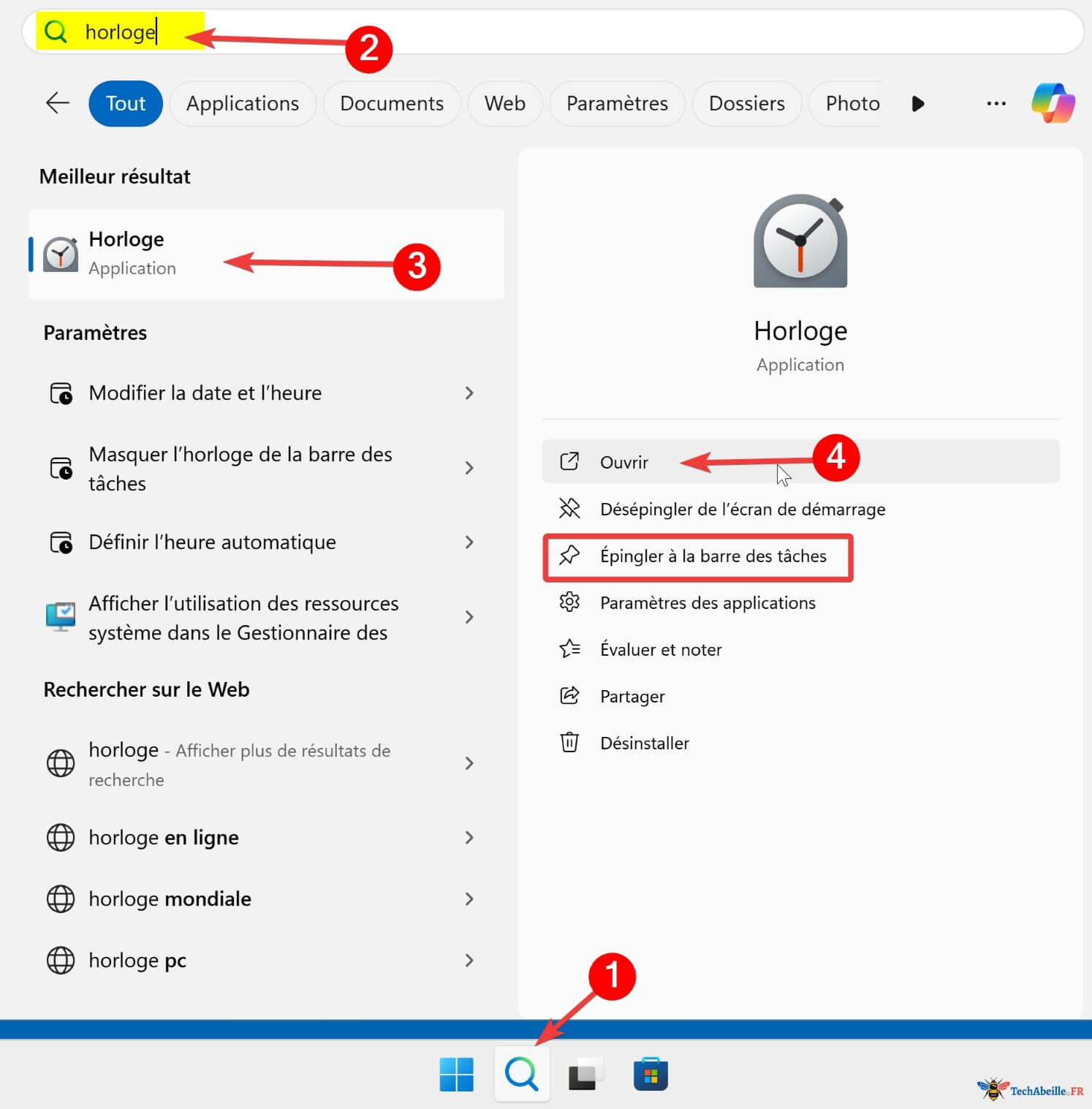
C’est la méthode que j’utilise le plus souvent et la plus efficace, nécessitant seulement quelques pressions de touches. Lorsque vous travaillez au clavier et que vous avez besoin de configurer rapidement un rappel, cette méthode vous permet de le faire sans interrompre votre flux de travail.
Astuce : Si vous ne trouvez pas l’application Horloge dans la recherche, il est possible qu’elle ait été désinstallée ou endommagée. Dans ce cas, ouvrez le Microsoft Store, recherchez et réinstallez l’application « Horloge Windows ». Sous Windows 11, l’application peut être nommée « Clock » au lieu de « Alarmes et Horloge ».
2. Accéder à l’application Horloge depuis le menu Démarrer
Cliquez sur le logo Windows en bas à gauche de l’écran ou appuyez sur la touche Win du clavier. Dans le menu Démarrer qui s’affiche, recherchez l’icône « Horloge » ou « Alarmes et Horloge ». Sous Windows 10, elle est généralement classée par ordre alphabétique sous « H » (pour Horloge). Sous Windows 11, vous devrez peut-être cliquer sur « Toutes les applications » pour voir la liste complète.
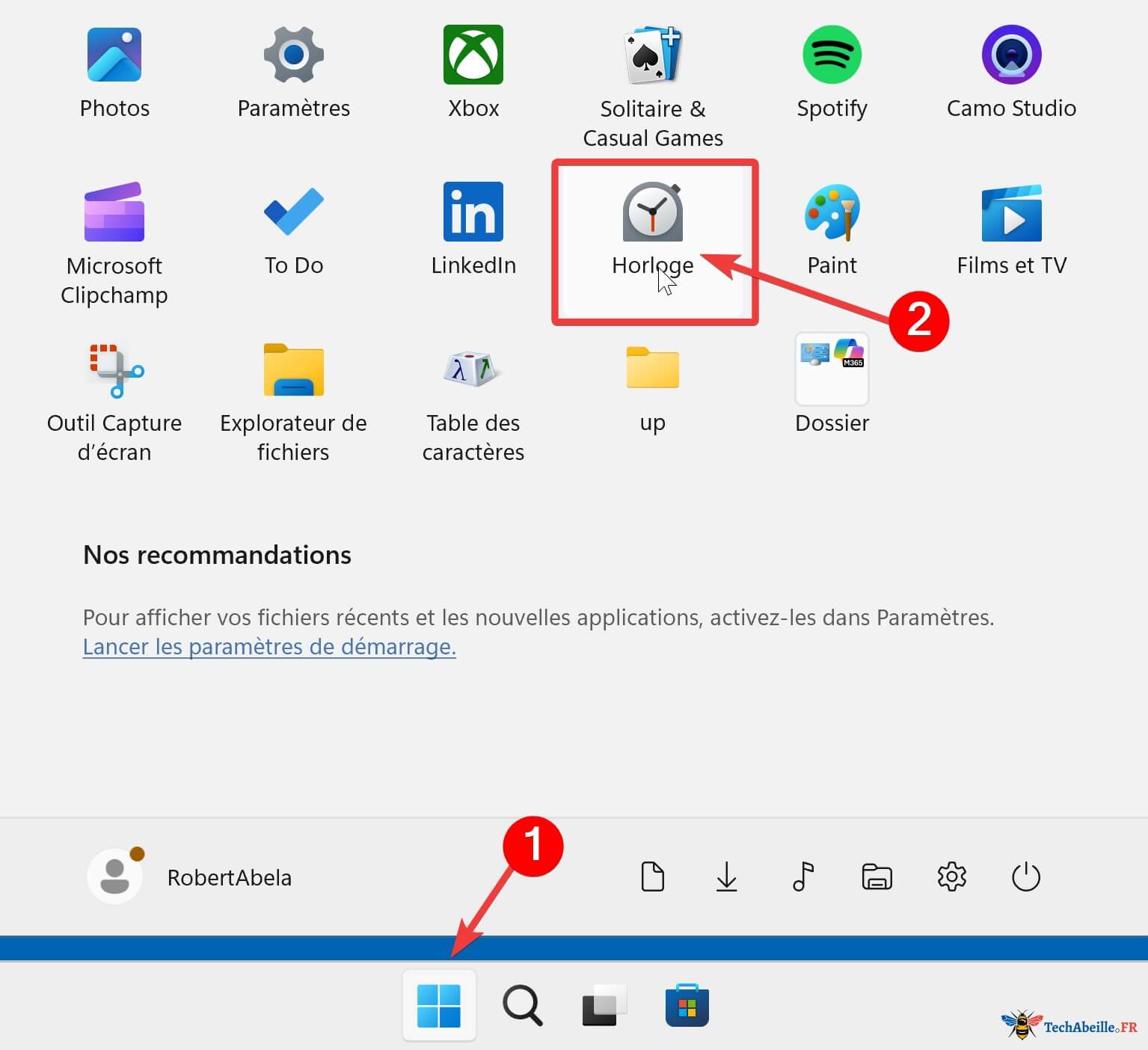
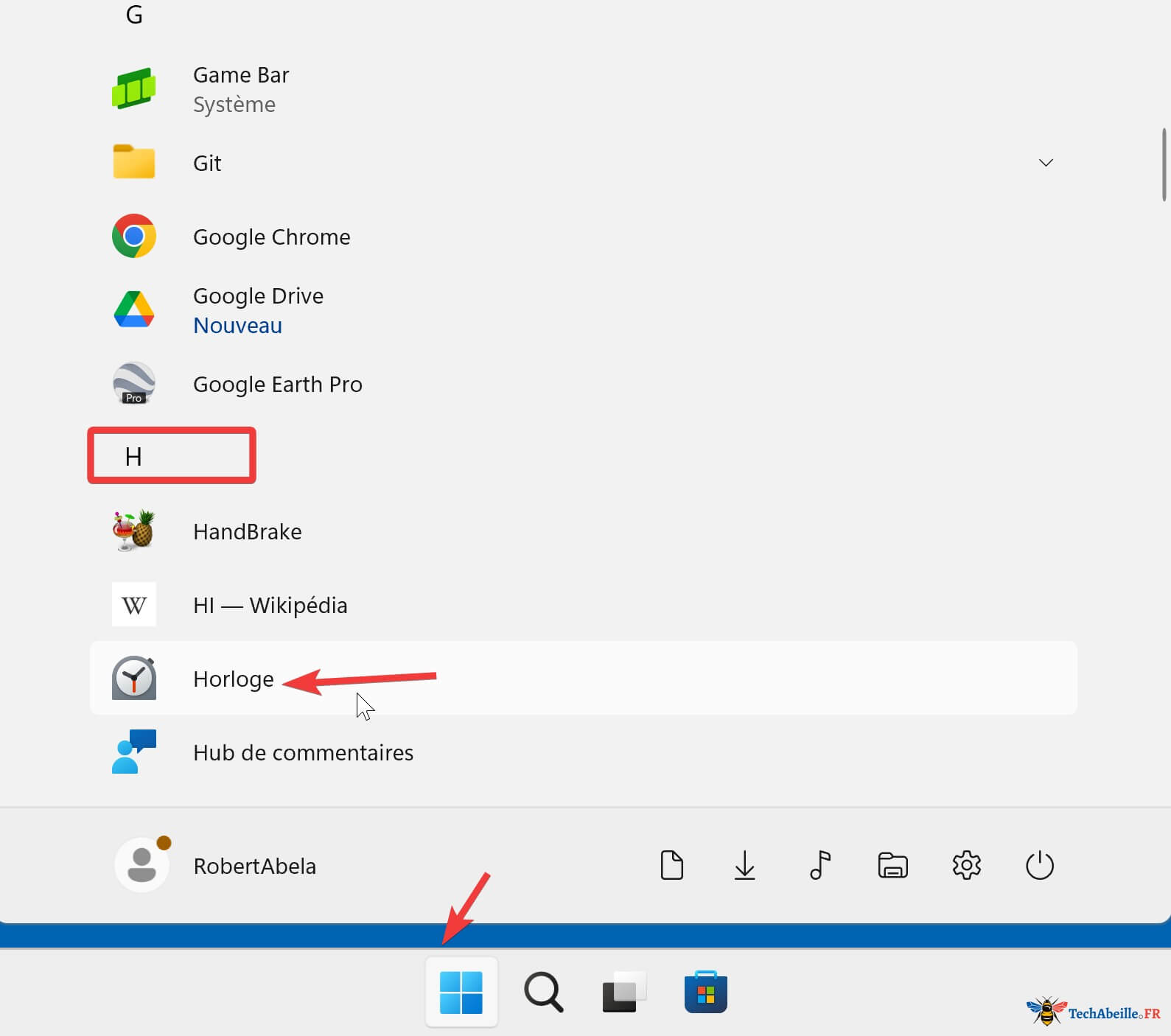
Une fois trouvée, cliquez sur l’icône pour lancer l’horloge.
Si vous utilisez fréquemment cette application, vous pouvez également faire un clic droit sur l’icône et sélectionner « Épingler à l’écran d’accueil » (Windows 10) ou « Épingler au menu Démarrer » (Windows 11) pour la placer à un endroit plus visible.
3. Ouvrir rapidement l’Horloge via l’icône de la barre des tâches
Commencez par ouvrir l’horloge avec la première méthode de recherche, puis faites un clic droit sur l’icône dans la barre des tâches et sélectionnez l’option « Épingler à la barre des tâches ». Une fois cette opération effectuée, l’icône de l’horloge restera visible en permanence dans la barre des tâches, et vous pourrez l’ouvrir à tout moment d’un simple clic.
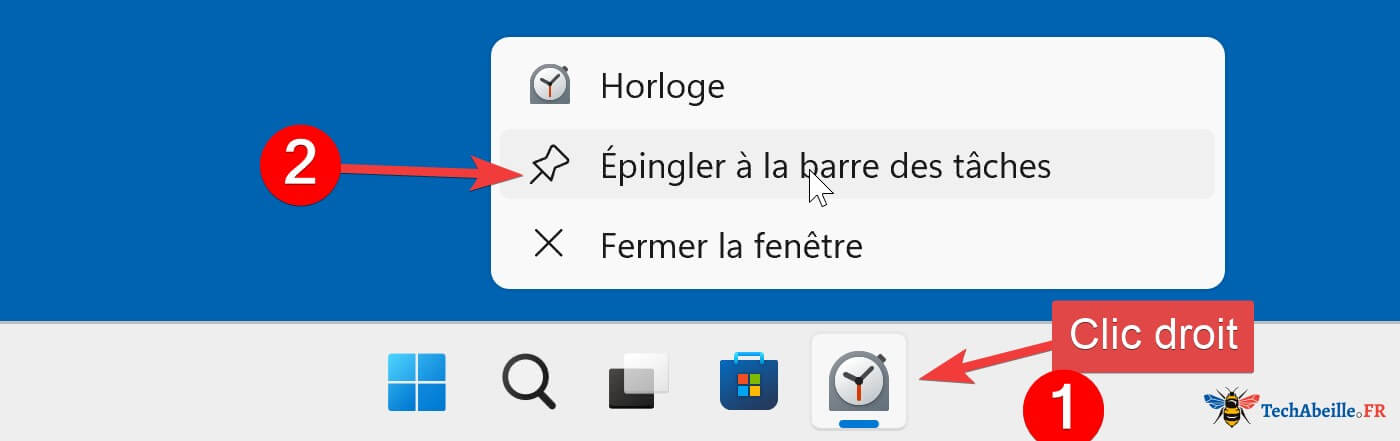
Cette méthode fonctionne également pour d’autres applications. Épingler les outils fréquemment utilisés à la barre des tâches est une excellente façon d’améliorer votre productivité.
Astuce : Une fois épinglée, l’icône peut être repositionnée par glisser-déposer. Il est recommandé de placer les applications fréquemment utilisées dans une zone facilement accessible pour réduire le temps de recherche.
Conseil : En faisant un clic droit sur l’icône de l’horloge épinglée à la barre des tâches, vous pouvez également voir une liste des fonctionnalités récemment utilisées (comme les alarmes, le chronomètre, etc.). Vous pouvez cliquer directement sur ces éléments pour accéder à une fonctionnalité spécifique sans avoir à ouvrir d’abord l’interface principale.
Publicité
4. Lancer l’Horloge via la commande « Exécuter »
Appuyez sur la combinaison de touches Win + R pour ouvrir la boîte de dialogue « Exécuter », tapez ms-clock: (n’oubliez pas les deux-points) dans la zone de texte, puis cliquez sur « OK » ou appuyez sur Entrée pour exécuter la commande et ouvrir l’application Horloge.
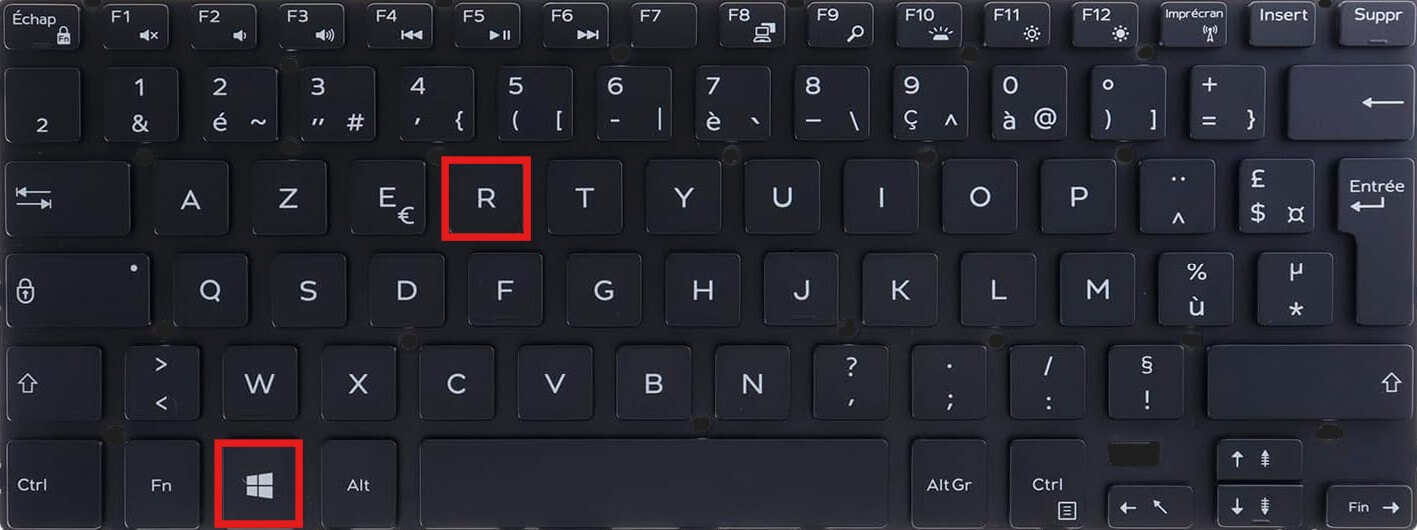
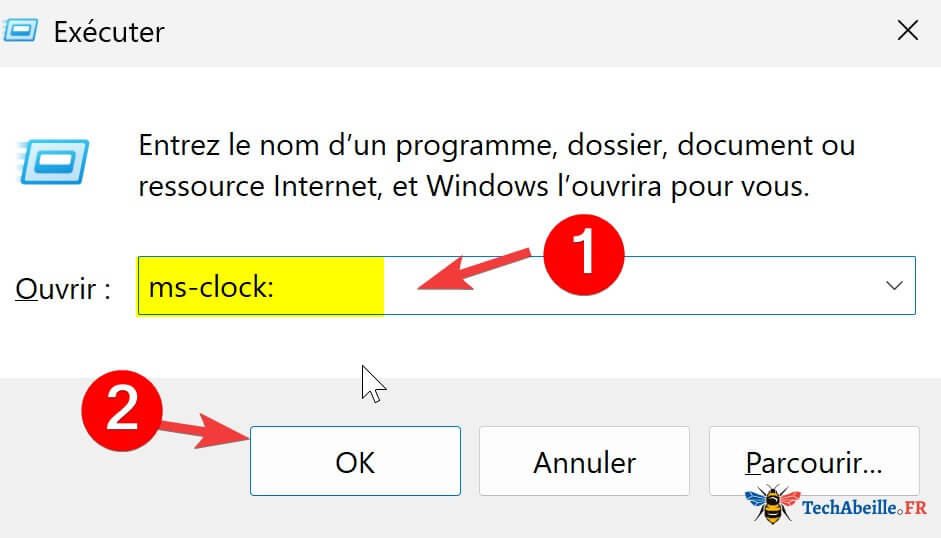
Attention : La commande doit être entrée avec précision (y compris les deux-points), sinon le système risque de ne pas la reconnaître ou d’ouvrir la mauvaise application. Si rien ne se passe après la saisie, vérifiez l’orthographe et réessayez.
Conseil avancé : En plus de l’application Horloge, Windows prend en charge de nombreuses autres commandes URI, comme ms-settings: (pour ouvrir les Paramètres), ms-calculator: (pour ouvrir la Calculatrice), etc., que vous pouvez utiliser de la même manière pour lancer rapidement d’autres applications système.
5. Lancer l’Horloge via CMD
Pour lancer l’Horloge depuis l’invite de commandes CMD, vous devez utiliser la commande start suivie de ms-clock:. Plus précisément, après avoir ouvert CMD, tapez start ms-clock: (notez l’espace après « start » et les deux-points à la fin), puis appuyez sur Entrée pour lancer l’Horloge.
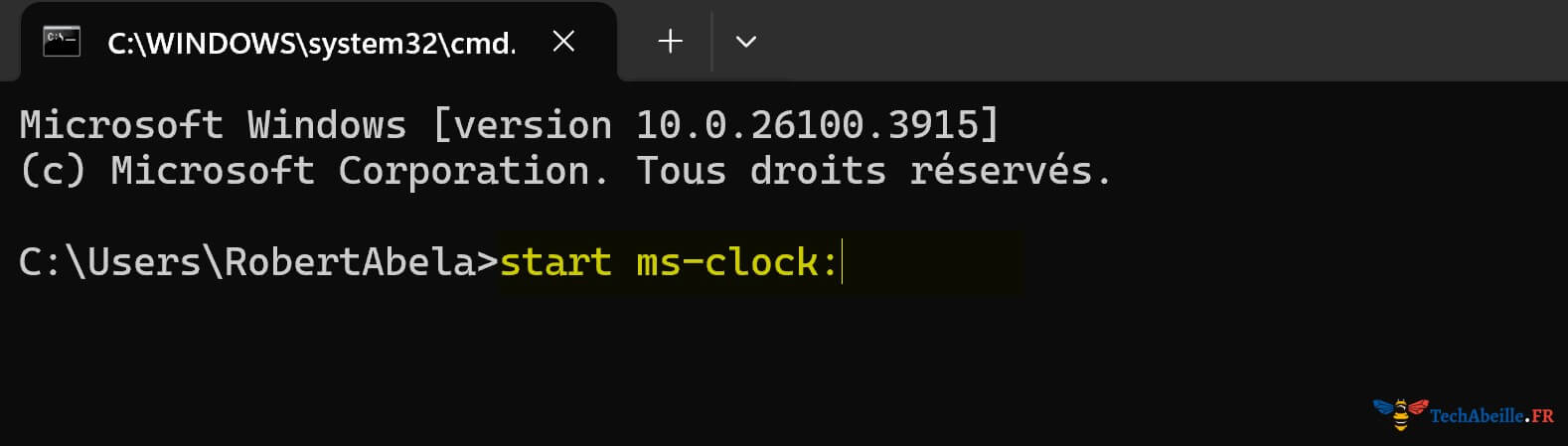
La même commande peut également être exécutée dans PowerShell pour lancer l’Horloge.
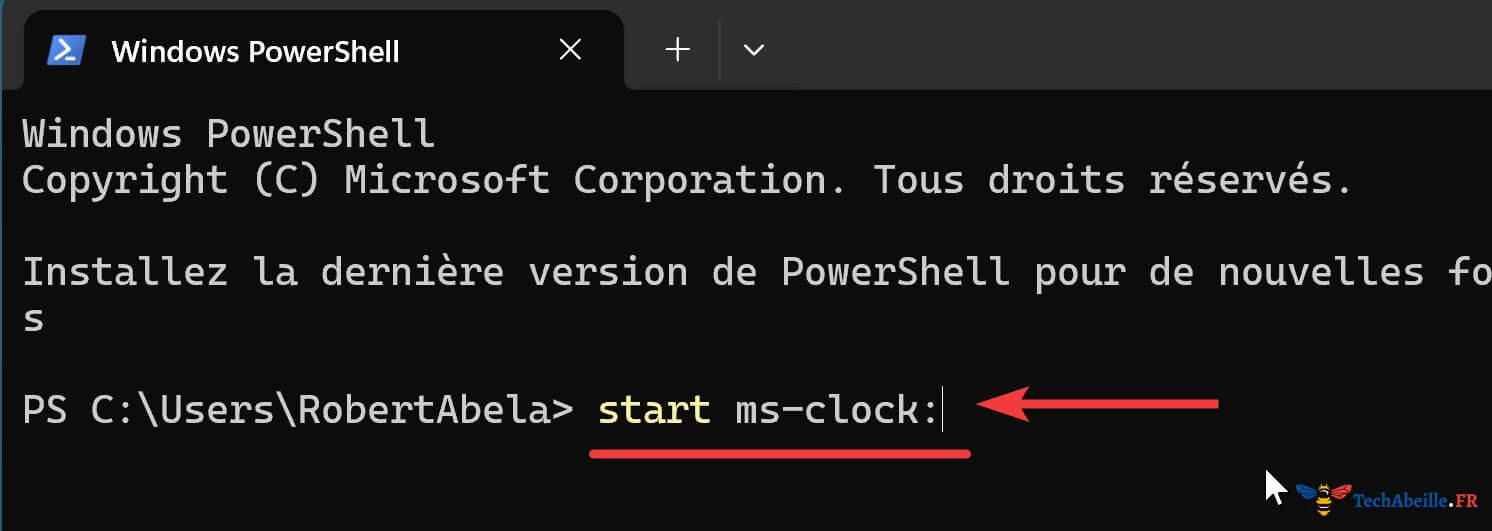
6. Créer un raccourci bureau pour lancer l’Horloge
Si vous souhaitez utiliser un raccourci pour lancer l’Horloge, vous devez d’abord créer un raccourci sur le bureau. Cela vous permettra d’ouvrir l’Horloge à tout moment d’un double-clic. Voici comment créer un raccourci pour l’Horloge :
- Faites un clic droit sur une zone vide du bureau et sélectionnez « Nouveau » → « Raccourci » dans le menu contextuel
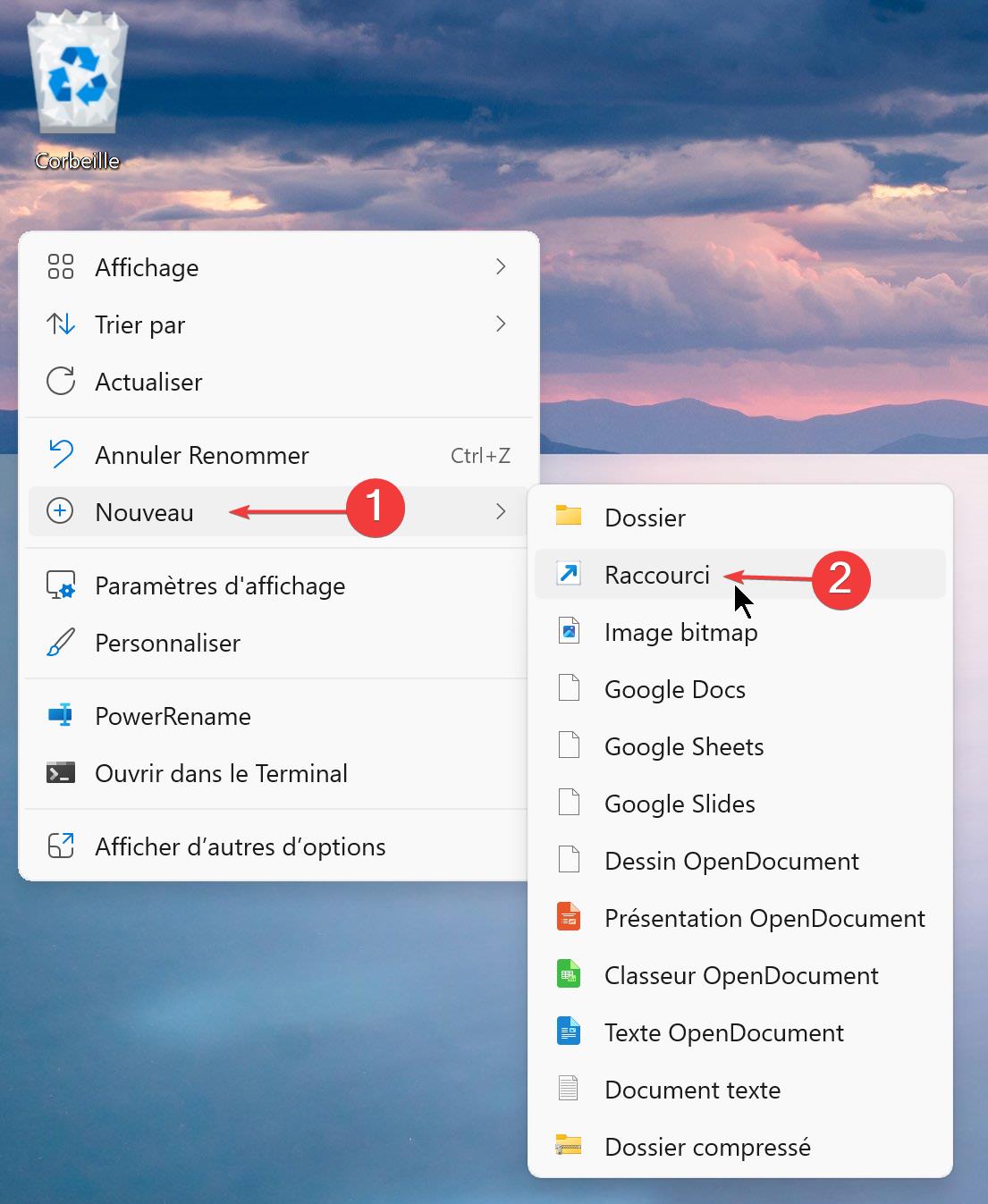
- Dans l’assistant de création de raccourci qui s’affiche, entrez l’emplacement :
ms-clock: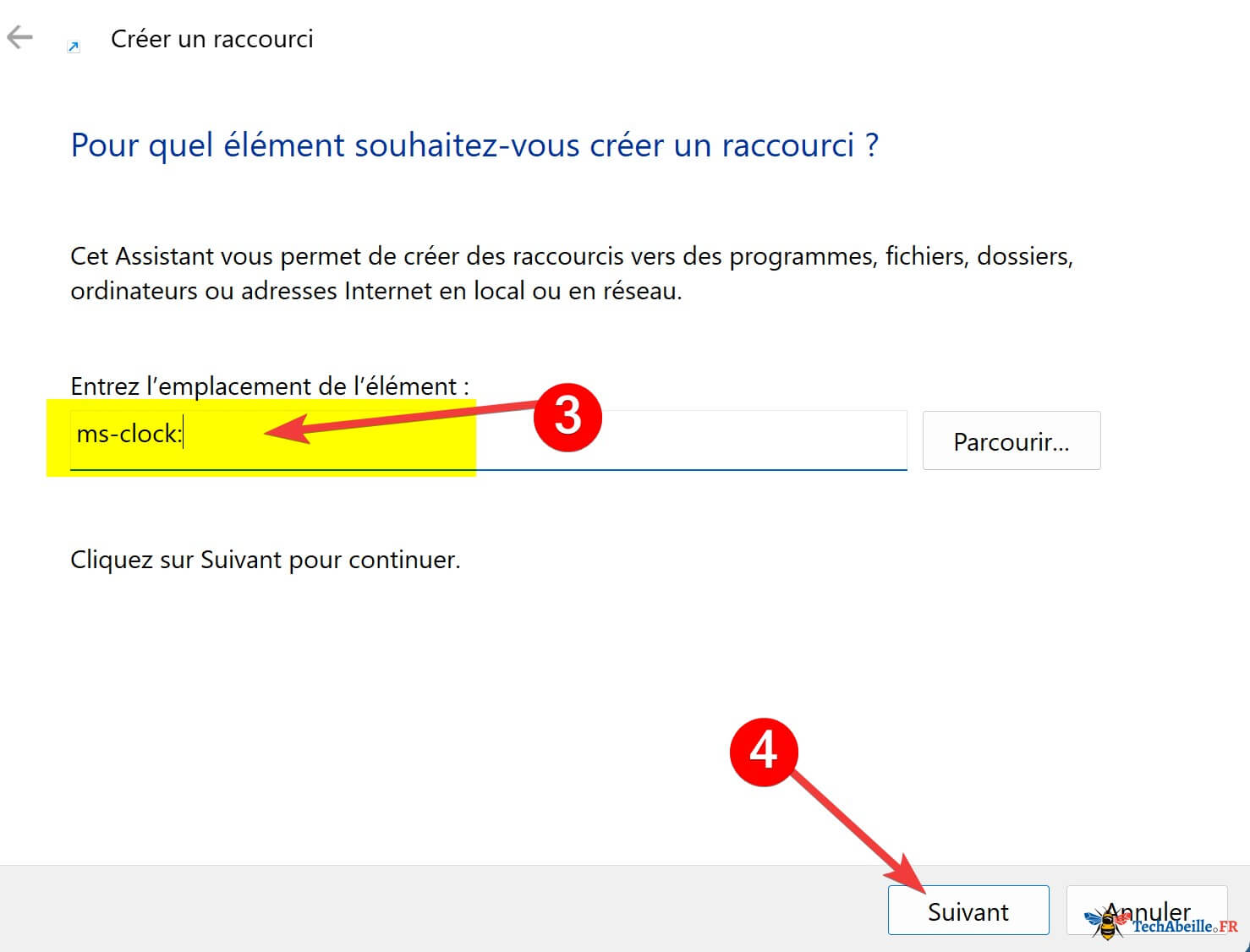
- Cliquez sur « Suivant », nommez le raccourci (par exemple « Horloge ») et cliquez sur « Terminer » pour créer le raccourci
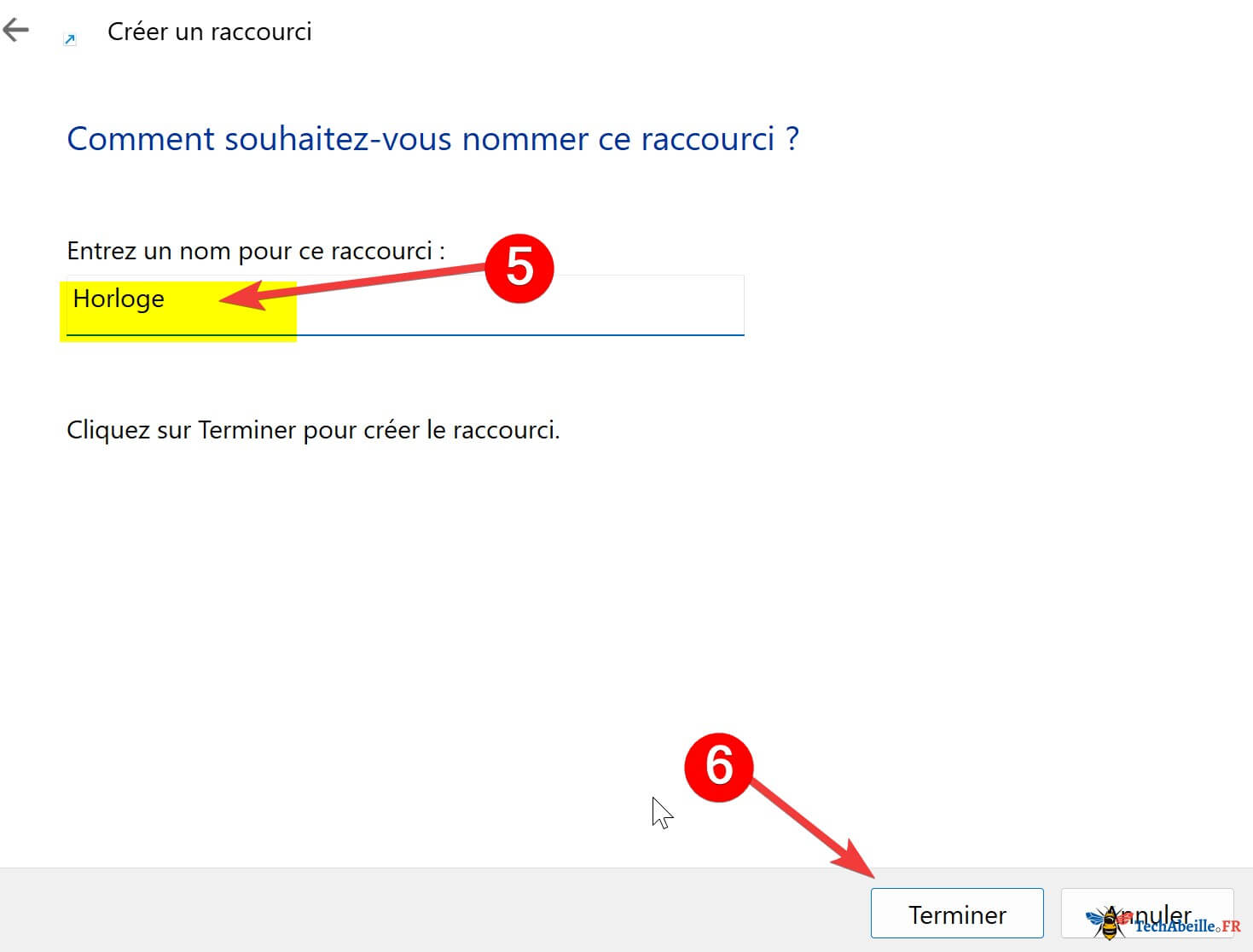
Si vous avez suivi correctement les étapes ci-dessus, un raccourci vers l’Horloge apparaîtra sur votre bureau, et vous pourrez la lancer d’un double-clic.
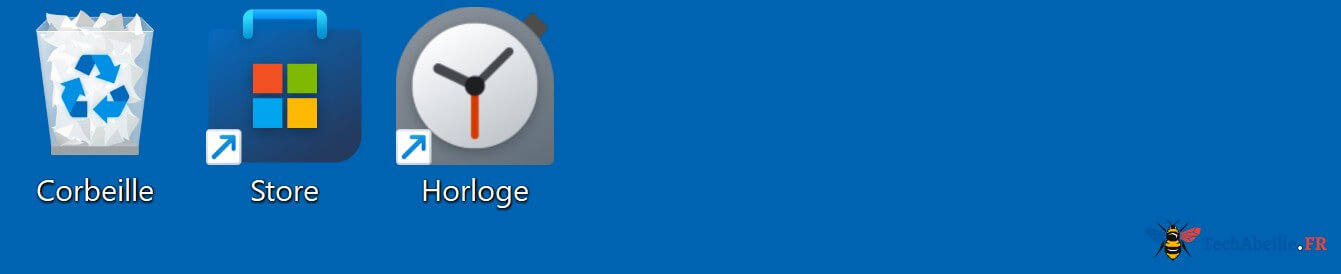
Astuce : Si vous ne voyez pas l’icône de l’Horloge sur votre bureau après l’avoir créée, appuyez sur F5 pour actualiser le bureau.
7. Ouvrir l’Horloge via le Gestionnaire des tâches
La méthode d’ouverture de l’Horloge via le Gestionnaire des tâches est relativement complexe et convient principalement aux situations où le système présente des anomalies ou lorsque d’autres façons ne sont pas disponibles. En tant qu’outil système, le Gestionnaire des tâches possède une priorité plus élevée et peut fonctionner normalement même lorsque la charge du système est élevée, ce qui en fait une solution de secours en cas d’urgence.
Appuyez sur la combinaison de touches Ctrl + Shift + Esc pour ouvrir directement le Gestionnaire des tâches, sélectionnez « Fichier » → « Exécuter une nouvelle tâche », dans la boîte de dialogue qui s’affiche, tapez ms-clock:, cliquez sur le bouton « OK » pour exécuter la commande, et l’Horloge se lancera.
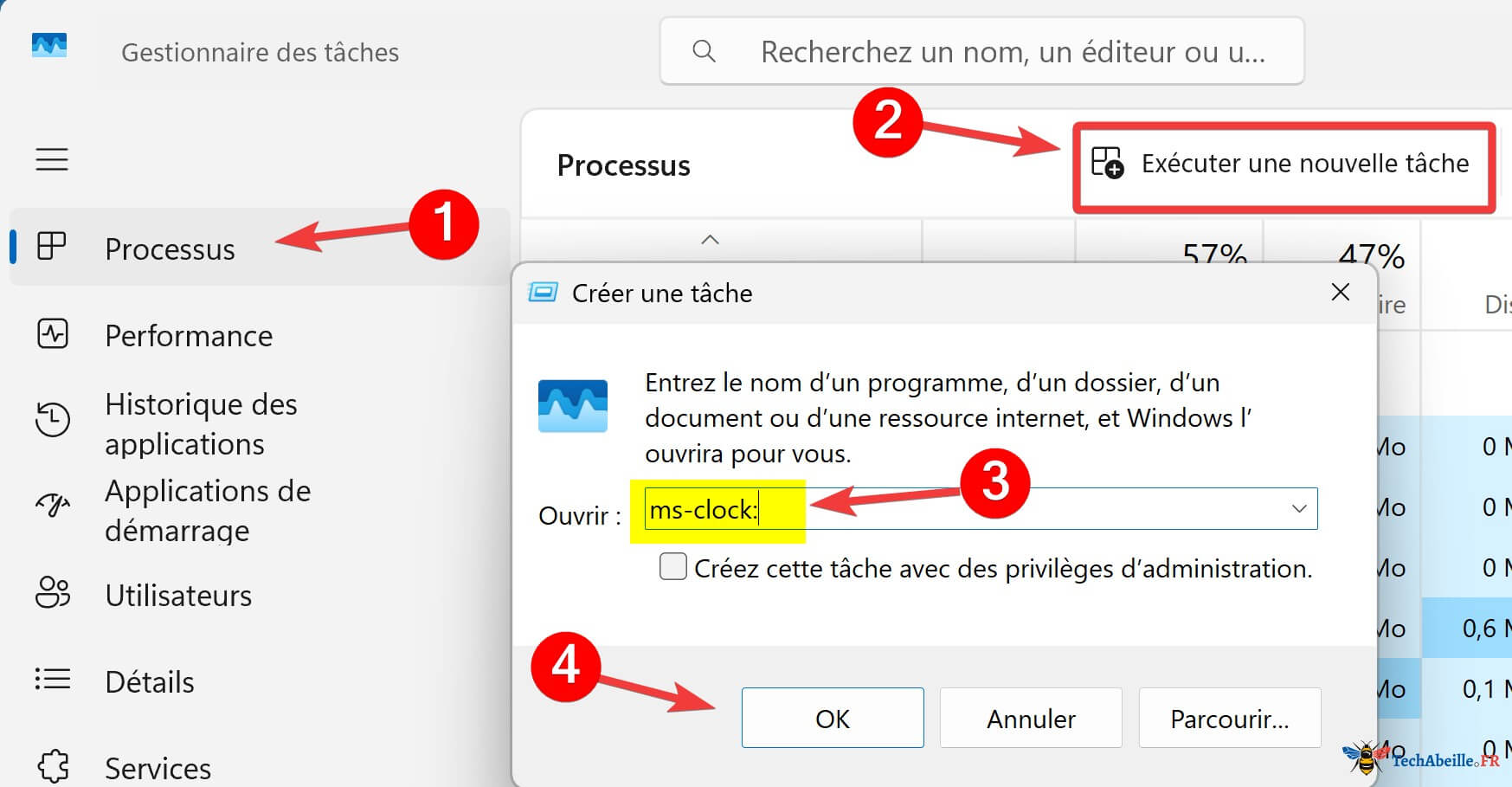
Mot de la fin
Vous pourriez penser que le contenu de cet article est très élémentaire. En effet, ouvrir l’Horloge peut sembler facile pour les utilisateurs expérimentés. Cependant, je suis convaincu que pour de nombreux débutants, ou pour ceux qui n’utilisent l’Horloge qu’occasionnellement, pouvoir la trouver rapidement et précisément reste très utile.
De plus, avec les mises à jour constantes du système Windows, certains anciens tutoriels ou habitudes peuvent ne plus être applicables. J’ai soigneusement compilé et testé personnellement ces 7 façons (en mai 2025, compatibles avec les versions actuelles de Windows 10/11), pour garantir qu’elles restent efficaces et fiables sur les systèmes Windows actuels.
J’espère que ce résumé vous fera gagner du temps dans vos recherches et facilitera votre utilisation de l’Horloge.
Publicité
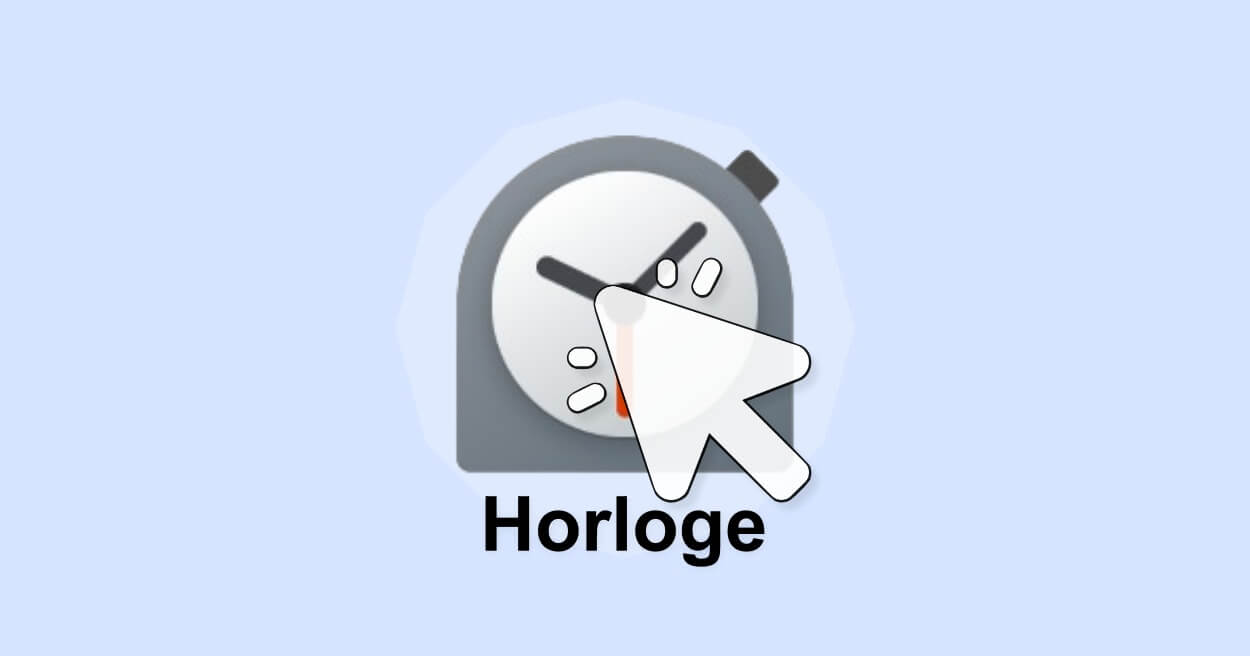















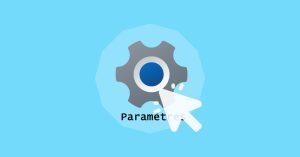


Une réponse à “7 façons pour Ouvrir l’Horloge sous Windows 10 et 11”
Bonjour,
Pour aller encore plus vite :
Sur le raccourci créé sur le bureau, afficher les propriétés (= Alt+Entrée)
Se placer dans la zone « raccourcis » et taper son raccourcis au clavier (ex : Ctrl+Shift+H) : la combinaison apparaîtra dans la zone. Bien entendu, il faut éviter les combinaisons déjà utilisées.